Az animált szalaghirdetéseket aktívan használják a webdesignban, mivel ezek nemcsak több információt nyújthatnak a felhasználónak, hanem felhívhatják a figyelmet. Többféle módon lehet ilyen képeket létrehozni.
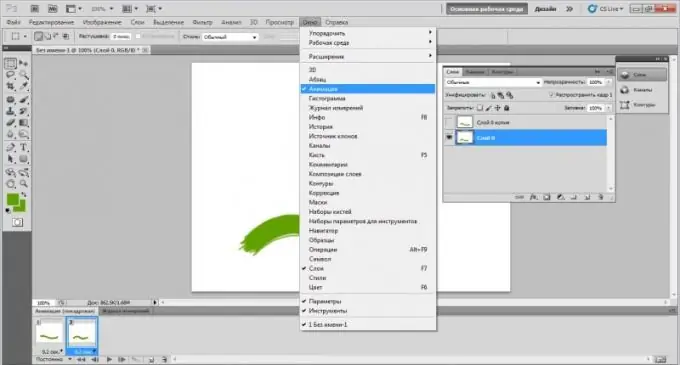
Utasítás
1. lépés
Animált szalaghirdetés létrehozásához az egyik grafikus szerkesztőre van szükség. Kétféle módon lehet megoldani a problémát. Az első az, hogy a program segítségével mindegyik szalagkeretet külön grafikus fájlként hozza létre, majd egyesíti őket egybe. A második egy grafikus szerkesztőben dolgozik, amely lehetővé teszi az animált képek azonnali létrehozását.
2. lépés
Ha az első opciót választja, akkor egy egyszerű grafikus szerkesztőre van szüksége, például a Paint vagy a GIMP, de használhat bármely más, az Ön számára kényelmes.
3. lépés
Futtassa a programot, és hozzon létre egy új fájlt a szükséges szélesség- és magasságértékekkel. Rajzoljon, írjon szöveget vagy helyezzen be egy képet, ez lesz a jövőbeli animált szalaghirdetés első képkocka. Ezután mentse el ezt a fájlt.
4. lépés
Használjon programot, hogy több képet egyesítsen egy fájlba, például a Namo.
5. lépés
Ha a második opciót választja, akkor szüksége lesz egy grafikus szerkesztőre, amely képes animált fájlok önálló létrehozására, például Adobe Photoshop, Macromedia Flash stb.
6. lépés
Hozzon létre egy új fájlt a Photoshop alkalmazásban. Adja meg a szükséges szélességet és magasságot. Ezután hozzon létre egy új réteget, amelynek kiválasztásához válassza a "Rétegek" -> "Új" -> "Réteg" menüpontot. Hozzon létre annyi réteget, amennyire csak szükséges, hogy megfeleljen a kívánt szalagkeretek számának. Rajzolja (vagy illessze be) a kívánt képet az egyes rétegekre.
7. lépés
Ezt követően válassza a menü "Ablak" -> "Animáció" menüpontját. Adja meg az egyes keretek kívánt késleltetési idejét. Azt is láthatja, hogy fog kinézni a jövőbeni szalaghirdetés. A kapott fájlt.gif"






